- Опубликовано 27.10.2018 17:01
- Автор: Administrator
- Просмотров: 65743
Тема создания ведомостей на выплату зарплаты в 1С: ЗУП и ЗГУ 8 редакции 3.1 уже несколько раз обсуждалась в наших статьях (перечень прошлых публикаций вы сможете найти в конце этого материала). А сейчас мы продолжим раскрытие темы немного с другого ракурса и более детально рассмотрим документы выплаты зарплаты, как говорится, «снаружи» и «внутри».
Для начала определим такой момент, что журнал «Все ведомости на выплату зарплаты» (далее будем называть Журнал ведомостей) объединяет три нижестоящих вида документов: «Ведомость в банк», «Ведомость на счета», «Ведомость в кассу».
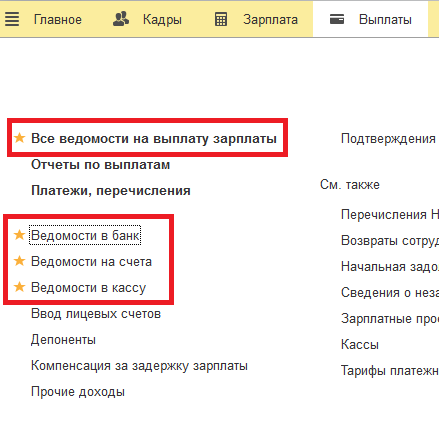
Назначение каждого документа и, соответственно, доступные функции и настройки в каждом из этих разделов разные.
Теперь давайте обратим внимание на 10 интересных нюансов работы с ведомостями на выплату зарплаты.
1. Отображение подразделения в форме списка
Для тех организаций, которые формируют ведомости по подразделениям, важна наглядность этой информации.
В разделах отдельных видов ведомостей этот столбик есть,
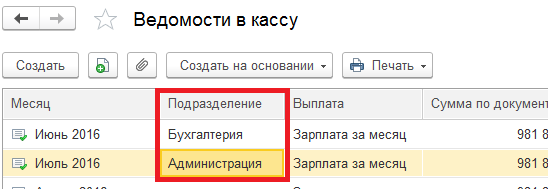
а в Журнале ведомостей – нет, но это можно исправить. Каким образом?
Переходим по кнопке «Ещё» – «Изменить форму…» в окно «Настройка формы». Ставим курсор на строку «Ссылка», становится активной кнопка «Добавить поля». В открывшемся окне ставим галочку напротив строки «Подразделения» и «ОК».

Появившуюся строку «Подразделение (ссылка)» поднимаем наверх, нажимая на кнопку «Переместить вверх», затем – «Применить» и «ОК». Получаем удобный вид.
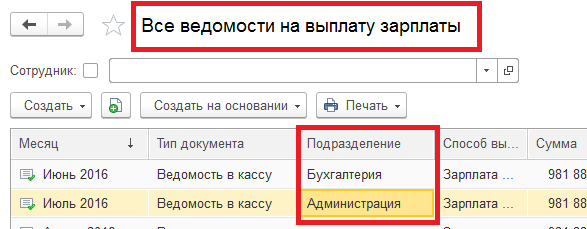
Таким же образом можно вынести в столбец, например, статьи финансирования и любые другие элементы, доступные в перечне полей для размещения на форме.
2. Поиск по сотруднику
Обратите внимание на то, как работает строка поиска по сотруднику в разделах всех видов ведомостей. Функция поиска ограничена количеством видимых символов в строке по сотрудникам, то есть в нашем примере во всех ведомостях присутствуют выплаты сотруднику Савельевой, но её фамилию мы видим только в журнале ведомостей в кассу за период с сентября 2016 года по май 2017 года.
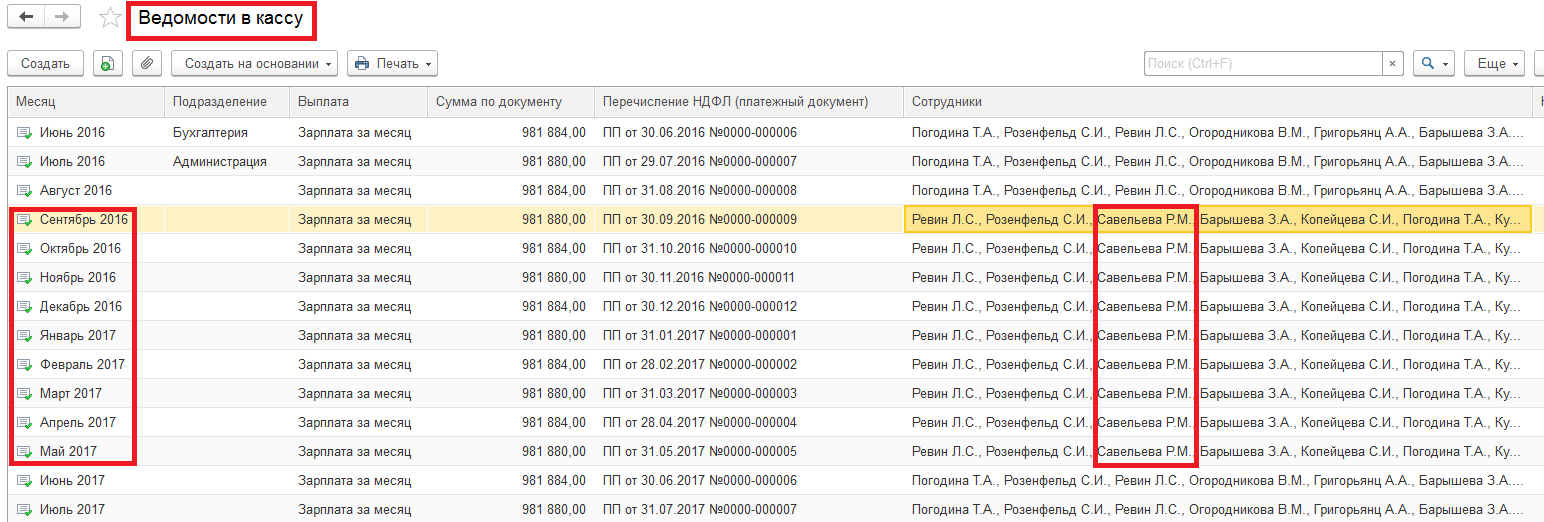
При попытке произвести поиск Ведомостей в кассу, в которых есть суммы выплат по Савельевой, программа выдает нам ведомости только за этот период, что вводит в заблуждение.
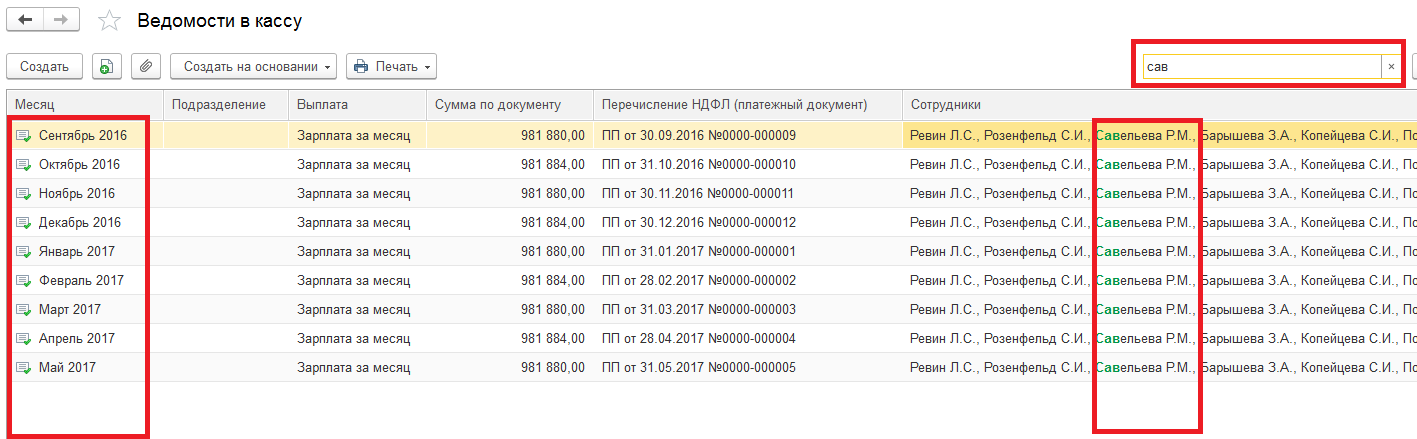
Для отбора ведомостей по определенному сотруднику правильнее пользоваться журналом «Все ведомости на выплату зарплаты». Здесь есть возможность поставить галочку, указать интересующее физическое лицо в строке отбора, и тогда вам будут представлены достоверные данные по этому человеку по всем местам его работы и должностям.
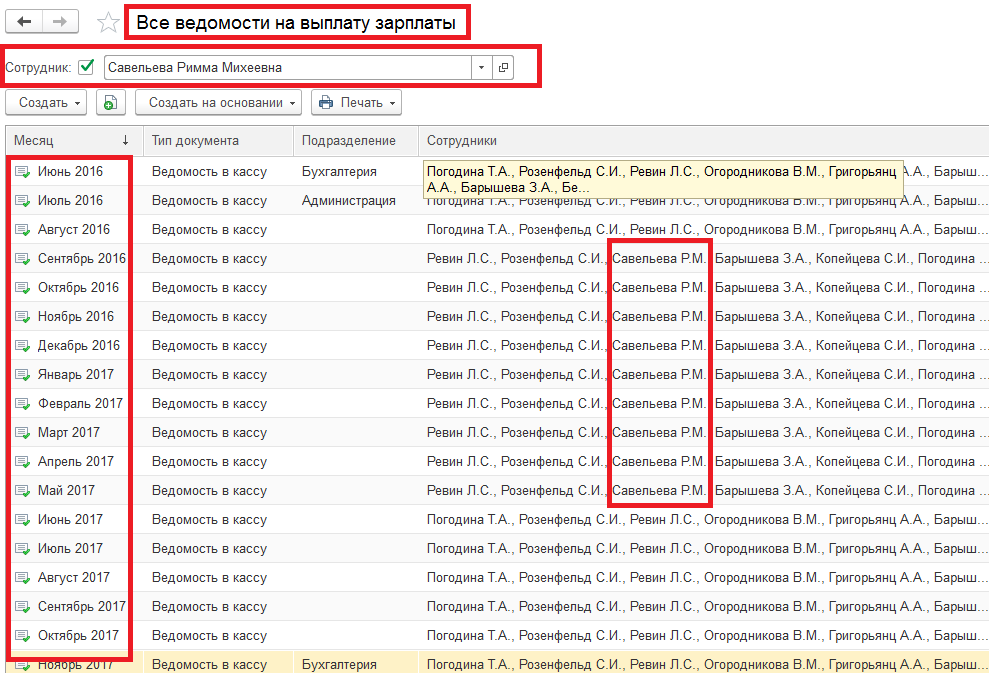
3. Перечень печатных форм и документов для ввода на основании
Доступный перечень форм для печати по кнопке «Печать» и возможности по кнопке «Создать на основании» различаются в разных разделах ведомостей и в самом журнале «Все ведомости на выплату зарплаты».
Перейдем внутрь ведомостей и рассмотрим ещё некоторые моменты.
4. Ошибки при выборе месяца выплаты
Очень распространенная ошибка бухгалтеров – проставлять в поле «Месяц выплаты» неверные данные.
Напоминаем: этот реквизит обозначает, ЗА какой МЕСЯЦ выплачиваем начисленную зарплату, т.е. если зарплата ЗА ДЕКАБРЬ, выплачиваемая в январе, то ставим ДЕКАБРЬ. А в окне «Дата», соответственно, январь.

5. Корректировка нумерации
В ситуации, когда мы восстанавливаем учет в программе за прошлые периоды, возникает необходимость нумерации в соответствии с уже имеющимися в распечатанном виде ведомостями. В таком случае поможет ручная корректировка номера. Да, при попытке поменять нумерацию система запросит уточнение на проведение данной процедуры, но при вашем согласии разрешит операцию.
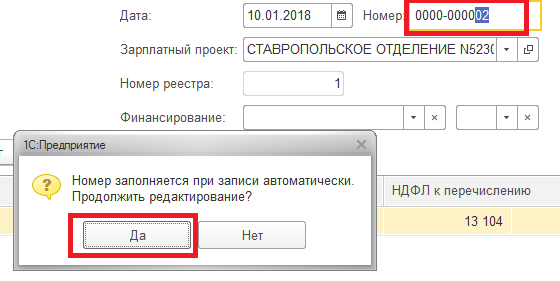
При формировании следующей ведомости в программе автоматически будет проставляться верный очередной номер.
6. Наименование подразделения в ведомости
Возможность появления в ведомости поля для указания наименования подразделения определяется настройками программы, а именно, галочкой в разделе «Настройка» – «Расчет зарплаты» – «Расчет и выплата зарплаты выполняется по организации в целом».
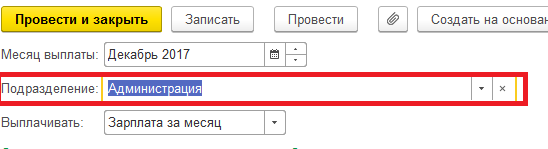
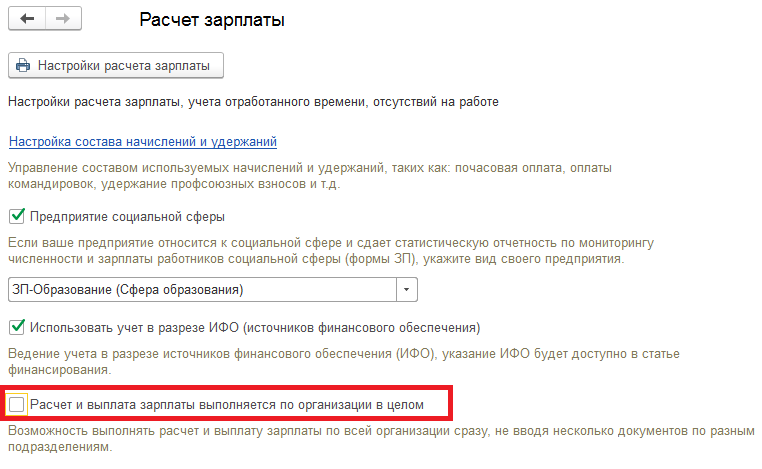
Если она установлена, то этого поля не будет.
7. Финансирование
Поле «Финансирование» станет обязательным для заполнения в случае наличия галочки в разделе «Настройка» – «Расчет зарплаты» – «Проверять заполнение финансирования в ведомостях».
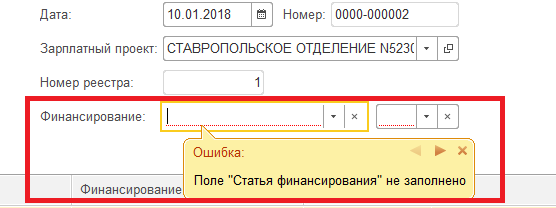
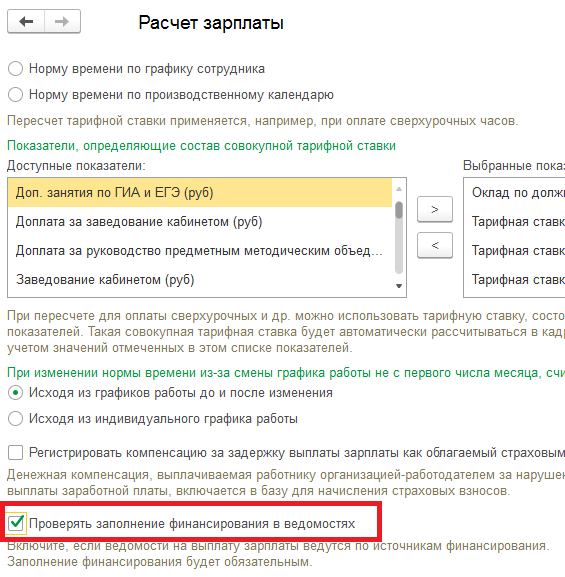
Если её убрать, окошко остается, но указание статьи финансирования и статьи расходов станет необязательным.
8. Почему нет кнопки «Выгрузить файл»?
Если в документе «Ведомости в банк» отсутствует кнопка «Выгрузить файл», значит, вы забыли поставить галочку «Использовать обмен электронными документами» в настройках банка в разделе «Выплаты» – «Зарплатные проекты», и, естественно, внести всю информацию для обмена с банком.
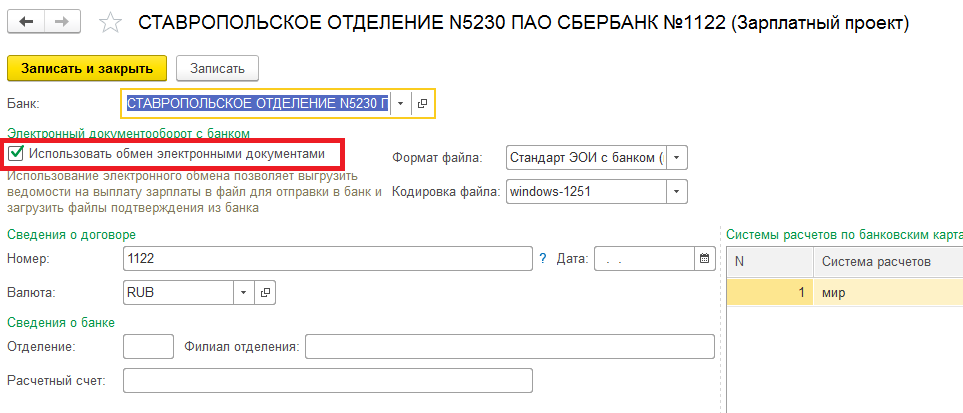
9. Номера лицевых счетов сотрудников
Бывает, что при заполнении документа «Ведомость в банк» сотрудниками в графе лицевых счетов будут отсутствовать их номера.
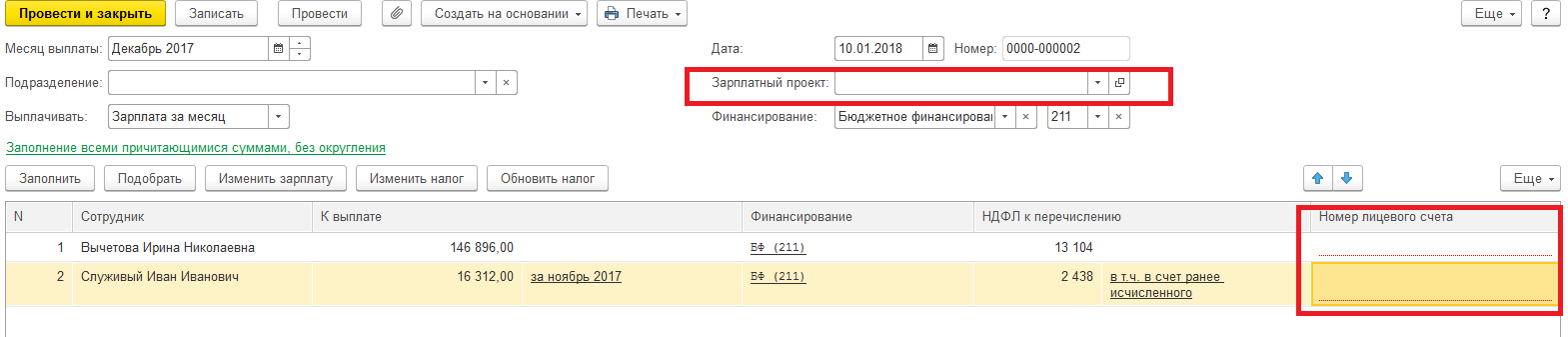
В этом случае, скорее всего, вы не заполнили в разделе «Кадры» – «Сотрудники» по ссылке «Выплаты, учет затрат» в карточке сотрудника данные о лицевом счете и банке.
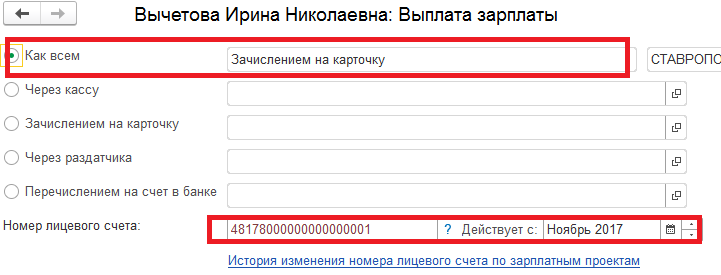
Или, при наличии этих данных, в самом документе «Ведомость в банк» не указали зарплатный проект.
10. Защита от редактирования после выгрузки
После выгрузки файла в банк документ «Ведомость в банк» может становиться недоступным для редактирования при установке определённой настройки в разделе «Настройка» – «Расчет зарплаты» – «Автоматически защищать платежные документы от редактирования после выгрузки из системы».
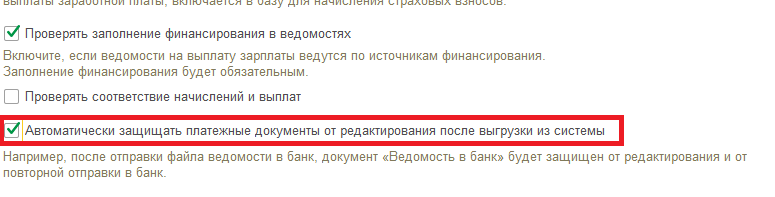
Убрать её и отредактировать документ можно, перейдя по верхней кнопке «Ещё» и сняв галочку на строке «Передан для выплаты».
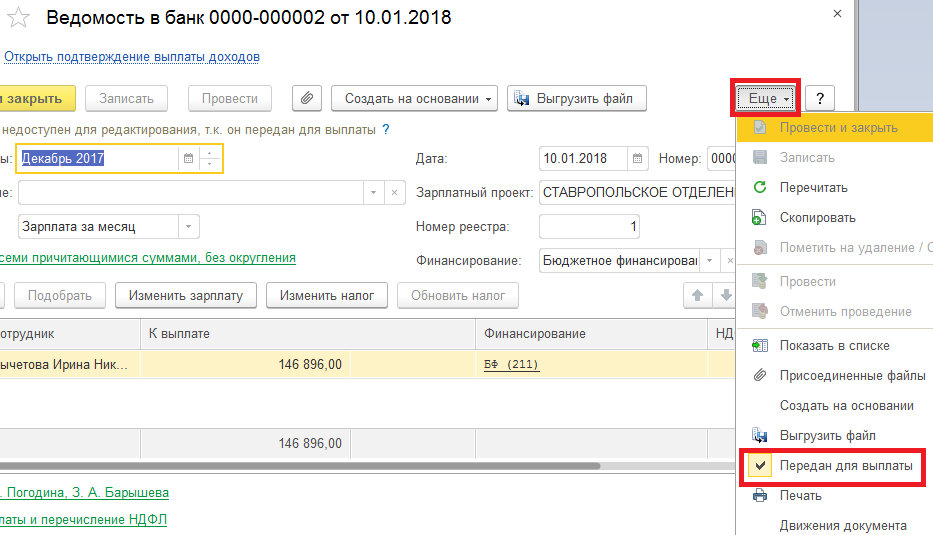
В этой статье я рассказала про документы по выплате зарплаты только частично. Надеюсь, что эта информация оказалась для вас полезна. В следующих материалах продолжим обсуждение этой темы. Приятного пользования программой!
Автор статьи: Мадина Тлисова
Другие статьи на тему выплаты зарплаты в 1С:
Этапы расчета заработной платы в программах 1С: ЗУП и 1С: ЗГУ ред.3.1
Выплата зарплаты и её настройка в 1С: Зарплата и управления персоналом 8 редакции 3
Зарплатные проекты в 1С: Зарплата и управление персоналом 8 редакции 3
Понравилась статья? Подпишитесь на рассылку новых материалов

Добавить комментарий
В данной статье будет рассмотрен алгоритм перечисления зарплаты на банковские карты сотрудников в двух конфигурациях: 1с:Бухгалтерия предприятия 3.0 и Зарплата и управление персоналом, редакция 3.1, указаны ограничения и отличия в реализации данного механизма в этих конфигурациях.
Зарплата и управление персоналом
1С:ЗУП предоставляет бухгалтеру возможность перечислить зарплату сотрудникам на банковские карты. Следует различать, что карточки (лицевые счета) могут быть открыты либо сотрудником лично, в любом удобном для него банке, либо в рамках зарплатного проекта (специального соглашения между организацией и банком. Оба варианта могут быть использованы в текущей программе и ниже мы рассмотрим, как это сделать и какие нюансы надо учесть.
В разделе «Выплаты» находятся все необходимые настройки, справочники и документы для перечисления зарплаты на лицевые счета сотрудников.
В справочник Зарплатные проекты следует занести информацию о тех соглашениях между банком и организацией, в рамках которых будет происходить выплата зарплаты. Чтобы использовать возможность ЭДО с банком, для зарплатного проекта следует установить флаг «Использовать обмен электронными документами»
Далее следует завести в базе лицевые счета сотрудников. Сделать это можно либо через обработку «Ввод лицевых счетов» , либо через личную карточку сотрудника.
Теперь можно оформить документы выплаты. Для сотрудников, которым выплаты перечисляются в рамках зарплатного проекта вводится документ «Ведомость в банк», для остальных сотрудников, получающих зарплату на свои личные карточки – «Ведомость на счета». Заполнение обоих документов идентично. После проведения «Ведомость в банк» позволяет выгрузить данные в файл для передачи в банк. То есть только выплаты по зарплатному проекту можно выгрузить в банк непосредственно из 1С:ЗУП .
Рабочее место Обмен с банком(зарплата)
Чтобы передать в банк информации о суммах, которые необходимо перечислить на счета определенных сотрудников, можно воспользоваться обработкой Обмен с банками (зарплата) . Это рабочее место позволяет выгрузить ведомости, которые требуется оплатить, в файл (для передачи его в банк). А так же в дальнейшем загрузить подтверждение из банка о зачислении или незачислении сумм на счета сотрудников (из переданного банком файла).
1С:ЗУП не предоставляет инструментов для выгрузки в банк документов «Ведомости на счета». Для этого нужно настроить синхронизацию с 1С:Бухгалтерия 3.0, провести обмен и из 1С:Бухгалтерия 3.0. выгрузить платежки по зарплате в клиент-банк.
Бухгалтерия Предприятия 3.0
Эта конфигурация также имеет функционал для перечисления зарплаты на карточки сотрудников в рамках зарплатных проектов и без них, который представлен в разделе «Зарплата и кадры»:
Выплате по зарплатному проекту в Бухгалтерии 3.0 происходит по той же схеме, которая была описана выше для 1с:ЗУП. Разберем случай выплат на личные счета сотрудников. После того, как документ «Ведомость в банк» заполнен и проведен, необходимо создать платежное поручение для каждого сотрудника:
В открывшейся форме данные по банку, организации, сотрудникам будут заполнены на основании ведомости. В табличной части пользователь отмечает флажками тех сотрудников, по которым нужно сформировать платежные поручения, и нажимает кнопку «Создать документы». Созданные платежные поручения отобразятся в колонке «Документ» табличной части. Указав флажками документы к выгрузке, пользователь нажимает кнопку «Выгрузить документы». Будет сформирован файл для загрузки в клиент-банк.
Указав флажками документы к выгрузке, пользователь нажимает кнопку «Выгрузить документы». Откроется рабочее место для обмена с банком
Специалист компании ООО « Кодерлайн »
Содержание
- 1 Где в 1с ведомость на выплату зарплаты?
- 2 Как сделать ведомость на выплату зарплаты в 1с?
- 3 Как найти расчетную ведомость в 1с?
- 4 Какой документ оформляется в программе 1с бухгалтерия при выдаче зарплаты из кассы?
- 5 Как выплатить ЗП в 1с 8?
- 6 Как начислить зарплату сотрудникам в 1с?
- 7 Как в 1с начислить почасовую зарплату?
- 8 Как правильно начислить заработную плату?
- 9 Как подключить зарплатный проект в 1с?
- 10 Каким документом оформляется выдача заработной платы из кассы?
- 11 Какие документы оформляются при выдаче заработной платы из кассы?
- 12 Можно ли выдавать зарплату из кассы?
Способ выплаты указывается непосредственно в карточке подразделения (раздел Настройка – Подразделения – закладка Бухучет и выплата зарплаты). Также способ выплаты зарплаты можно уточнить конкретно для сотрудника в карточке сотрудника (раздел Кадры – Сотрудники – ссылка Выплаты, учет затрат).
Как сделать ведомость на выплату зарплаты в 1с?
Чтобы сформировать ведомости на счета в 1С 8.3 ЗУП, зайдите в раздел «Выплаты» (6) и нажмите на ссылку «Ведомости на счета» (7). В открывшемся окне нажмите кнопку «Создать» (8). Откроется форма для заполнения.
…
Сформируйте ведомость на счета
- Организацию (9);
- Месяц выплаты (10);
- Банк (11);
- Вид выплаты (12).
18 сент. 2019 г.
<-div id=”cnt_rb_259475″ class=”cnt32_rl_bg_str” data-id=”259475″>
Как найти расчетную ведомость в 1с?
Найти отчет Расчетная ведомость (Т-51) можно в разделе Зарплата – Отчеты по зарплате — Расчетная ведомость (Т-51): Кнопка печати расположена шапке отчета: См.
Какой документ оформляется в программе 1с бухгалтерия при выдаче зарплаты из кассы?
Независимо от того, оформляется ли в организации платежная или расчетно-платежная ведомость, на фактически выданную заработную плату необходимо оформить Расходный кассовый ордер (КО-2), утвержденный Постановлением Госкомстата РФ от 18.08.1998 N 88 (п. 6.5 Указания Банка РФ от 11.03.2014 N 3210-У).
Как выплатить ЗП в 1с 8?
Для этого выбираем в меню программы вкладку «Зарплата и кадры», далее раздел «Зарплата» и заходим в пункт «Начисление зарплаты».
…
Начисление зарплаты в 1С 8.3 Бухгалтерия по шагам
- Месяц начисления – за какой месяц будет начислена зарплата;
- Дата – дата расчета за указанный месяц;
- Подразделение – меняется по необходимости.
Как начислить зарплату сотрудникам в 1с?
Расчет заработной платы в 1С 8.3 пошагово
Откройте раздел меню «Зарплата и кадры». В подразделе «Зарплата» нажмите «Все начисления». Создайте новое начисление, нажав соответствующую кнопку. Заполнить документ можно автоматически, нажав первую кнопку – «Заполнить».
Как в 1с начислить почасовую зарплату?
В настройке расчета зарплаты (раздел Настройка – Расчет зарплаты – ссылка «Настройка состава начислений и удержаний») на закладке «Почасовая оплата труда» установите флажок «Применение почасовой оплаты» для возможности регистрировать и оплачивать отработанное время в часах (рис. 1).
Как правильно начислить заработную плату?
В общем случае заработную плату начисляют по окончании каждого месяца. Величина зарплаты — это сумма, которую человек заработал в данном месяце. Выплачивать зарплату нужно не реже чем раз в полмесяца (статья 136 ТК РФ). Чтобы выполнить это требование, сумму за месяц необходимо разбить на две части.
Как подключить зарплатный проект в 1с?
Все сведения о зарплатных проектах хранятся в специальном справочнике 1С 8.3 ЗУП. Создать зарплатный проект просто: достаточно кликнуть раздел «Выплаты» (1) во вкладке «Зарплатные проекты» (2). В появившемся окне выбираем кнопку «Создать» (3), перед нами открывается форма, которую необходимо заполнить.
Каким документом оформляется выдача заработной платы из кассы?
Возврат выданной зарплаты работником в кассу оформляется документом «Приходный кассовый ордер» с видом операции «Возврат от работника». Документ оформляется без ведомости, то есть без оформления документа «Выплата ЗП».
Какие документы оформляются при выдаче заработной платы из кассы?
Документы для выдачи зарплаты Зарплату через кассу можно выдавать: по расчетно-платежной (платежной) ведомости; по расходному кассовому ордеру.
Можно ли выдавать зарплату из кассы?
Закон не запрещает выдавать зарплату наличкой. Работодатель также не может принуждать сотрудников получать зарплату только на банковский счет, об этом говорит Письмо Минтруда РФ от 20.03.2015 № 14-1/ООГ-1830.
Оформить выплату зарплаты из кассы организации можно в программе “1С:Зарплата и управление персоналом 8”. Для удобства заполнения разных видов ведомостей в программе имеется возможность указать, каким способом тем или иным сотрудникам выплачивается зарплата.
Выплата зарплаты сразу всем сотрудникам. Способ выплаты указывается в карточке организации. Способ выплаты зарплаты можно уточнить для любого подразделения организации – тогда будет считаться, что всем сотрудникам данного подразделения зарплата выплачивается другим способом, отличным от способа выплаты всей организации. Способ выплаты указывается непосредственно в карточке подразделения. Также способ выплаты зарплаты можно уточнить конкретно для сотрудника в его карточке. По умолчанию в программе считается, что зарплата всем сотрудникам организации выплачивается через кассу по расходным кассовым ордерам, платежным или расчетно-платежным ведомостям.
Если же в организации несколько касс, через которые разным сотрудникам одновременно выплачивается зарплата, то можно указать кассу, через которую выплачивается зарплата большинству подразделений. Для этого предварительно необходимо ее создать в справочнике Кассы организаций. Для отдельных подразделений или сотрудников в этом случае следует указать другие кассы. Если зарплата каким-либо подразделениям или сотрудникам производится через раздатчика, то следует отметить это в соответствующей карточке, при этом выбрав раздатчика из справочника Сотрудники.
Создание документа “Ведомость в кассу”
Выплата заработной платы через кассу производится в программе с помощью документа Ведомость в кассу (Раздел Выплаты – Ведомости в кассу)
1. Кнопка Создать. При автоматическом заполнении ведомости по окончательному расчету учитываются все зарегистрированные суммы по месяц, указанный в поле Месяц выплаты, включительно. При этом период регистрации ранее зарегистрированных сумм определяется по месяцу начисления, указанному в соответствующих документах. При заполнении ведомости по остальным видам сумм учитываются документы, месяц начисления которых соответствует указанному в ведомости месяцу выплаты. Месяц выплаты также влияет на регистрацию оплаты по ней – задолженность считается погашенной именно этим месяцем.
2. В поле Дата укажите дату регистрации документа в информационной базе. Поле Организация заполняется по умолчанию. Если в информационной базе зарегистрировано более одной организации, то необходимо выбирать ту, по которой формируется ведомость на выплату. Поле Подразделение появляется в документе, если в настройках расчета зарплаты не установлен флажок Расчет и выплата зарплаты выполняется по организации в целом. Если в поле Подразделение будет указано какое-либо конкретное подразделение, то при автоматическом заполнении в ведомость попадут только сотрудники этого подразделения согласно кадровым данным на дату ведомости. Если необходимо сделать выплату сотрудникам разных подразделений, то данное поле заполнять не нужно. Если суммы сотрудников регистрировались в разных подразделениях или по разным рабочим местам, то при заполнении будут учтены суммы по ним. Распределение сумм по подразделениям или рабочим местам можно посмотреть и при необходимости отредактировать в отдельной форме, которая откроется, дважды щелкнув левой кнопкой мыши в колонке Сотрудник или К выплате, или нажав на кнопку Изменить зарплату.
3. В поле Выплачивать выберите характер выплаты, который определяет, что именно по ней будет выплачиваться. Все производимые сотрудникам выплаты можно условно разделить на три группы. Выплата аванса, причем как по результатам предварительного расчета первой половины месяца, так и просто некоторой определенной суммы. Выплаты в межрасчетный период, т.е. отдельно от выплаты аванса или зарплаты. Выплата по результатам окончательного расчета за месяц. От того, что указано в поле Выплачивать, напрямую зависит, какие суммы будут автоматически помещены в табличную часть документа.
4. В поле Касса указывается касса, в которую данная ведомость будет передаваться и через которую выплачивается зарплата сотрудникам организации. При указании кассы ведомость заполняется только теми сотрудниками, для которых выплата назначена именно через эту кассу. Если касс в организации несколько, то в таком случае потребуется подготавливать несколько ведомостей для выплаты по каждой кассе. Если касса в поле не указана, ведомость заполняется всеми сотрудниками, которым на текущий момент указано, что зарплата выплачивается через кассу.
5. Начиная с версии 3.1.13 появилась возможность раздельно выплачивать суммы, учтенные как Расчеты по оплате труда, Расчеты с контрагентами и Прочие расчеты с персоналом. Для этого в поле Учтенные как выберите необходимый способ расчета. Если в ведомости необходимо отразить выплаты, учитываемые только на 70 счете в поле Учтенные как выберите способ расчета – Расчеты по оплате труда. Если поле Учтенные как не заполнено, то в ведомость попадут все выплаты, независимо от счета учета. Для контроля заполнения ведомостей по счету учета можно в настройке расчета зарплаты установить флажок Проверить заполнение способа расчетов в ведомостях.
6. В разделе Заполнение по ссылке становятся доступны дополнительные настройки расчета: настройка округления сумм и настройка процента выплаты. Если ведомость уже заполнена, то после изменения настроек ее следует перезаполнить.
7. Для автоматического заполнения табличной части документа нажмите на кнопку Заполнить. Таблица заполнится физическими лицами в соответствии с установленными в ведомости параметрами. Кроме того, табличную часть документа можно заполнить и в ручном режиме по кнопке Подобрать. В табличной части ведомости отражаются суммы выплат, суммы ранее исчисленного налога, которые теперь будут зарегистрированы как удержанные при выплате по этой ведомости. При этом в строке ведомости отображается только одна итоговая сумма налога, а ее расшифровка доступна в отдельной форме, открыть которую можно, нажав на кнопку Изменить налог или дважды щелкнув левой кнопкой мыши по соответствующей сумме налога в колонке НДФЛ к перечислению. Кнопка Обновить налог позволяет перезаполнить НДФЛ к перечислению без необходимости перезаполнения всей ведомости. Обновление выполняется по выбранной строке табличной части. Если требуется обновить несколько строк или все строки сразу, то их необходимо выделить.
8. В разделе Подписи поля Руководитель, Главный бухгалтер, Кассир, Должность руководителя и Должность кассира автоматически заполняются фамилией, именем, отчеством, должностью руководителя организации, главного бухгалтера и кассира на основании сведений об ответственных лицах организации в справочнике Организации и используются для расшифровки подписи в печатных формах ведомостей № Т-49 и № Т-53. Поле Бухгалтер заполняется вручную.
9. В разделе Выплата зарплаты и перечисление НДФЛ при начислении доходов не в виде оплаты труда в документе-начисления указывается планируемая дата их выплаты. Это необходимо для корректного расчета НДФЛ. Иногда фактическая дата выплаты таких начислений отличается от запланированной. Чтобы не возвращаться в документ-начисления и не уточнять в нем дату выплаты, в поле Дата выплаты автоматически уточняется дата получения дохода. Именно эта дата будет отражена в строке 100 расчета по форме 6-НДФЛ. После проведения документа изменение даты получения дохода на дату выплаты ведомости произойдет не для всех видов доходов, а только для доходов со следующими категориями: Прочие доходы от трудовой деятельности, Прочие доходы. Дата получения доходов с категориями: Оплата труда, Натуральный доход не зависит от даты выплаты ведомости. Если оказалось, что дата фактической выплаты средств по ведомости отличается и от указанной в самой ведомости, и при этом изменять ее в ведомости и перепроводить ведомость возможности уже нет, можно воспользоваться документом Подтверждение выплаты доходов, который можно ввести на основании ведомости, или из раздела Выплаты – Подтверждения выплаты доходов. В нем для выбранной ведомости можно указать реальную дату, которой она была оплачена. И эта дата станет датой получения соответствующих доходов. Флажок Налог перечислен вместе с зарплатой установлен по умолчанию. Он регистрирует перечисление удержанного НДФЛ в бюджет без ввода дополнительных документов. В этом случае в поле Платежный документ введите информацию об уплате с указанием реквизитов платежного документа, которым был перечислен налог, для их заполнения в регистре налогового учета по НДФЛ. Если НДФЛ не был перечислен вовремя или перечислен частично необходимо снять флажок, а потом по факту перечисления ввести документ Перечисление НДФЛ в бюджет по ссылке Ввести данные о перечислении НДФЛ или ввести этот документ отдельно в разделе Налоги и взносы – Все документы перечисления в бюджет НДФЛ.
10. Кнопка Провести. Факт выплаты зарплаты регистрируется сразу при проведении документа, без создания дополнительных кассовых документов, подтверждающих, что сотрудники действительно получили деньги в кассе по этой ведомости. При проведении документа списывается задолженность организации перед сотрудниками (или образуется задолженность за сотрудниками, если выплачивается сверх положенного), также регистрируется удержание исчисленного НДФЛ, не удержанного ранее, а также может регистрироваться и перечисленный НДФЛ. Дата удержания НДФЛ соответствует дате выплаты.
11. После проведения ведомости имеется возможность по кнопке Еще установить пометку Передан для выплаты. После чего документ становится недоступен для редактирования для исключения вероятности по ошибке отредактировать уже оплаченную ведомость. При необходимости пометку можно снять. Данная возможность становится доступной, если в настройках расчета зарплаты установлен флажок Автоматически защищать платежные документы от редактирования после выгрузки из системы.
12. Если по истечении установленного законодательством срока сотрудник не явился для получения денег в кассе и зарплата была депонирована, то можно отразить этот факт специальным документом Депонирование зарплаты, который доступен по ссылке Ввести сведения о депонировании зарплаты из самой ведомости в разделе Выплата зарплаты и перечисление НДФЛ.
13. По кнопке Печать в документе Ведомость в кассу можно сформировать печатные формы: платежную ведомость по форме № Т-53, расчетно-платежную ведомость № Т-49 для передачи в кассу, а также реестр перечисленных сумм НДФЛ в случае регистрации перечисления удержанного НДФЛ в бюджет без ввода дополнительных документов, т.е. в самой ведомости. Расчетная ведомость № Т-51 доступна по ссылке Расчетная ведомость.

Создание документа “Ведомость через раздатчика”
Однако, деньги за некоторых сотрудников могут быть выданы сначала некоторому лицу, уполномоченному на их передачу этим сотрудникам. Раздатчик, в свою очередь, раздает причитающиеся деньги непосредственно сотрудникам. Как правило, в роли раздатчиков выступают руководители подразделений – производят выплаты своим сотрудникам.
Выплата зарплаты через раздатчика производится в программе с помощью документа Ведомость через раздатчика. В ведомости укажите раздатчика в поле Раздатчик, который выплачивает зарплату сотрудникам. Документ заполняется всеми сотрудниками, которым указано в карточке сотрудника или в карточке подразделения, что зарплата выплачивается именно через выбранного раздатчика. Указание раздатчика является обязательным. Для выбора раздатчика из полного списка сотрудников установите флажок Выбирать из состава сотрудников. В части подготовки печатных форм и оплаты ведомости принципы работы те же, что и для документа Ведомость в кассу.
Выплаты бывшим сотрудникам и прочим физическим лицам регистрируются специальными документами Выплата бывшим сотрудникам только с целью исчисления НДФЛ и/или страховых взносов, и отражения их в соответствующей отчетности. Взаиморасчеты с такими лицами в программе не ведутся. Данный документ появляется в программе, если в настройках расчета зарплаты установлены флажки Выплачиваются доходы бывшим сотрудникам предприятия и Регистрируются прочие доходы физических лиц, не связанные с оплатой труда.
Ведомости можно формировать как на выплаты конкретных сумм, начисленных определенными межрасчетными документами, так и на выплату аванса или всей задолженности. Ведомости можно вводить по одной непосредственно в журнал, указывать все ее параметры и заполнять. Для удобства массового формирования ведомостей в программе реализована возможность для их ввода непосредственно из документов, которые требуется выплатить в межрасчетный период.
При нажатии на кнопку Выплатить в данных документах открывается окно Выплата начисленной зарплаты. В табличной части автоматически отображаются, какие ведомости могут быть созданы по этому документу с учетом способа выплаты зарплаты сотрудников. Каждую из “предполагаемых” ведомостей из этого списка можно открыть, посмотреть, при необходимости отредактировать. По кнопке Провести и закрыть можно сразу зарегистрировать оплату ведомостей.
Для анализа взаиморасчетов с сотрудниками по заработной плате предназначен отчет Задолженность по зарплате. Также можно сформировать отчет Анализ депонированной зарплаты, в котором отражаются зарегистрированные суммы депонентов и сведения об их выплате за указанный период. Можно сформировать отчет Анализ зарплаты по сотрудникам, в котором начисления, удержания и выплаты по сотрудникам выведены сводно за весь период отчета. Также можно сформировать отчет Анализ зарплаты по сотрудникам, в котором начисления, удержания и выплаты по сотрудникам сгруппированы помесячно.
В программе существует возможность учитывать выплаты в отчетах по зарплате не по месяцу, за который они произведены, а по дате выплаты. Возможность включается в разделе Настройка – Дополнительные настройки путем установки переключателя в положение По данным бухучета в разделе Показывать взаиморасчеты.
После того как в 1С ЗУП 3.0 начислена зарплата, необходимо подготовить документы на выплату зарплаты сотрудникам. Рассмотрим на примере как сделать платежную ведомость на выплату зарплаты через кассу.
В 1С ЗУП 3.0 выплатить зарплату можно через раздел Выплаты – Все ведомости и вносим документ «Ведомость в кассу», где указываем дату выплаты и вид выплаты «зарплата за январь», и кликаем на кнопку «заполнить»:
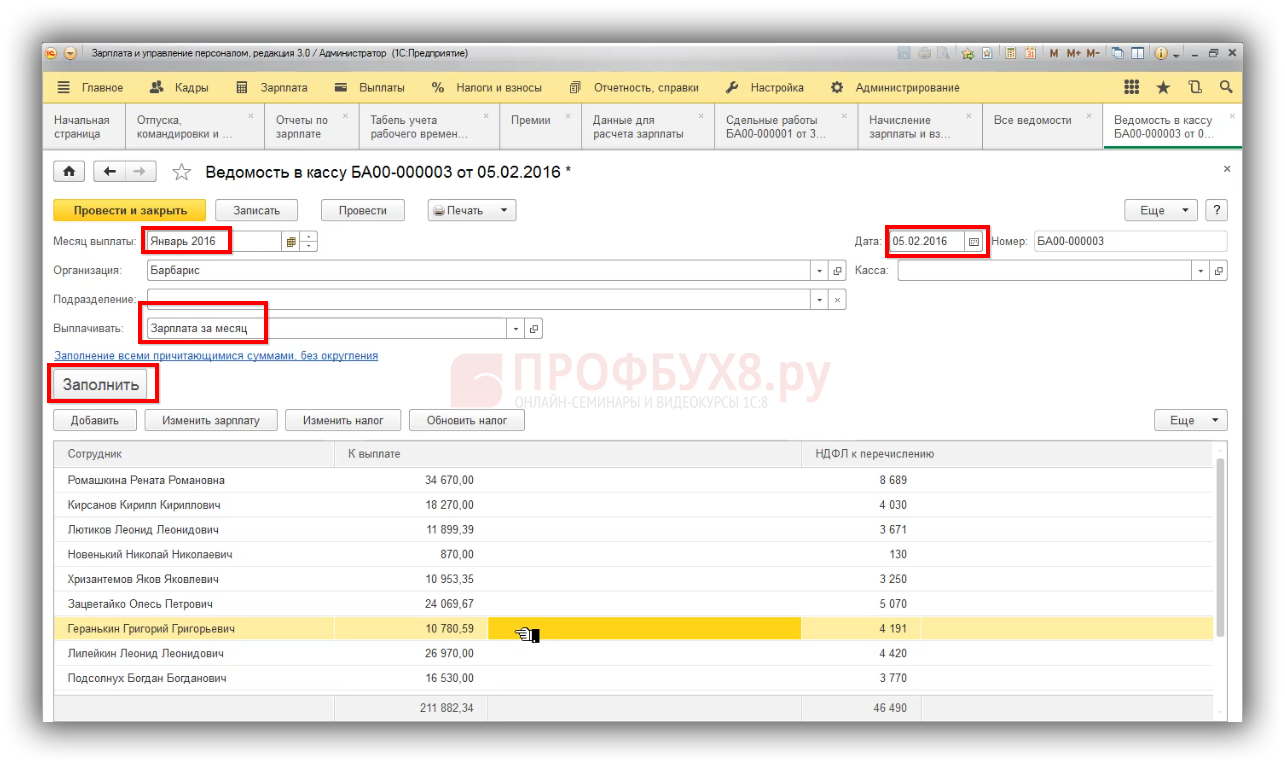
В 1С ЗУП 3.0 автоматически определяется сумма к выплате, с учетом:
- всего того, что начислено за месяц,
- всего, что удержано за месяц,
- с учетом ранее выплаченных сотрудникам сумм.
- Также определяется НДФЛ к удержанию с этой зарплаты.
Также можно получить печатную форму платежной ведомости Т-53, если это необходимо:
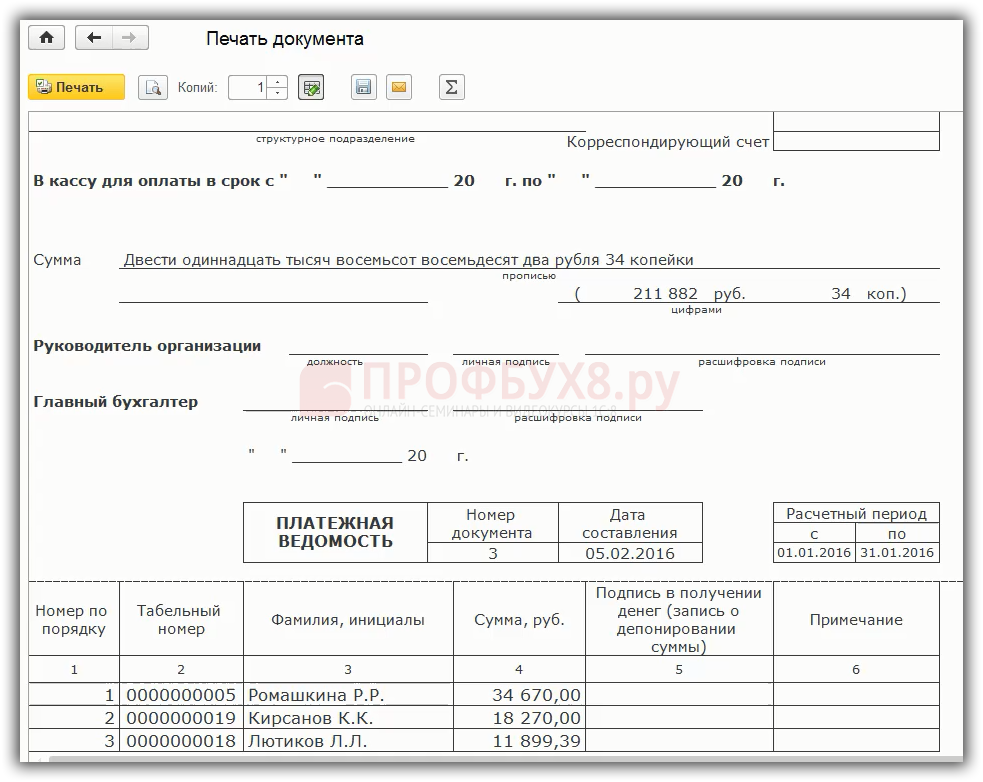
Если у компании несколько зарплатных проектов, то необходимо при настройке порядка выплаты зарплаты указать – в рамках какого зарплатного проекта определенному подразделению или конкретным сотрудникам идет перечисление. В 1С ЗУП 3.0 можно ввести несколько зарплатных проектов и привязать каждое подразделение или каждого сотрудника к этому зарплатному проекту:

Как настраивать порядок выплаты зарплаты рассмотрено на курсе по работе в 1С 8.3 ЗУП ред. 3.0 в модуле Выплата зарплаты.
Поставьте вашу оценку этой статье:
![]() Загрузка…
Загрузка…
Дата публикации: Май 17, 2016
Поставьте вашу оценку этой статье:
![]() Загрузка…
Загрузка…
